GUI编程
GUI编程
简介
Gui的核心技术:Swing AWT
- 可以写出自己心中想要的一些小工具
- 工作的时候,也可能需要维护到swing姐妹,概率极小
- 了解MVC架构,了解监听
AWT
- 包含了很多类和接口!GUI:图形用户界面编程
- 元素:窗口,按钮,文本框
- java.awt包 安装路径:\Environment\java\jdk1.8\jre\lib里的rt.jar里
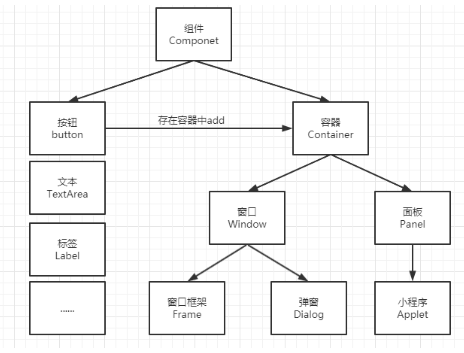
组件和容器
1. Frame
// GUI的第一个界面
public class TestFrame {
public static void main(String[] args){
// Frame,JDK 看源码 ctrl+鼠标左键点击Frame
Frame frame = new Frame("我的第一个Java图形界面窗口");
// 需要设置可见性 W b
frame.setVisible(true);
// 设置窗口大小
frame.setSize(400,400);
// 设置背景颜色 color
frame.setBackground(new Color(85,158,68));
// 弹出的初始位置
frame.setLocation(200,200);
// 设置大小固定
frame.setResizable(false);
}
}
运行结果:
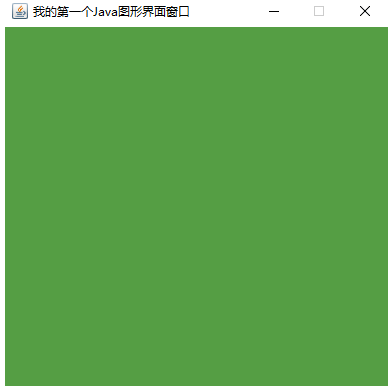
import java.awt.*;
public class TestFrame2 {
public static void main(String[] args) {
// 展示多个窗口 new
MyFrame myFarme1 = new MyFrame(100,100,200,200,Color.blue);
MyFrame myFarme2 = new MyFrame(300,100,200,200,Color.yellow);
MyFrame myFarme3 = new MyFrame(100,300,200,200,Color.red);
MyFrame myFarme4 = new MyFrame(300,300,200,200,Color.MAGENTA);
}
}
class MyFrame extends Frame{
static int id = 0;// 可能存在多个窗口,我们需要一个计数器
// 封装
public MyFrame(int x,int y,int w,int h,Color color){
super("Myframe+"+(++id));// 调用父类构造器,必须要在子类第一行
setBackground(color);
setBounds(x,y,w,h);// 设置初始位置长宽
setVisible(true);
}
}
运行结果:
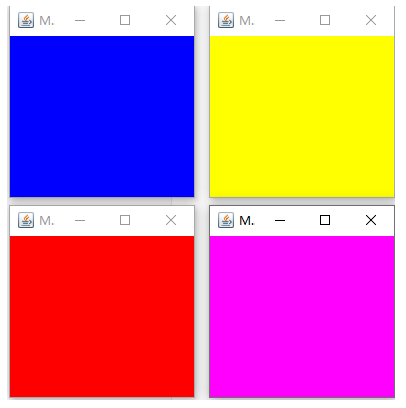
2.Panel面板
import java.awt.*;
import java.awt.event.WindowAdapter;
import java.awt.event.WindowEvent;
// Panel 可以看成是一个空间,但是不能单独存在
public class TestPanel {
public static void main(String[] args) {
Frame frame = new Frame();// 窗口
Panel panel = new Panel();// 面板
// 设置布局 不设置面板panel会置顶
frame.setLayout(null);
// 坐标
frame.setBounds(300,300,500,500);
frame.setBackground(new Color(40,161,35));
// panel 设置坐标,相当与frame
panel.setBounds(50,50,400,400);
panel.setBackground(new Color(193,15,60));
// frame.add(panel) 面板添加到窗口里
frame.add(panel);
frame.setVisible(true);
// 监听事件,监听窗口关闭事件 System.exit(0)
// 适配器模式:
frame.addWindowListener(new WindowAdapter() {
// 结束程序
@Override
public void windowClosing(WindowEvent e) {
System.exit(0);
}
});
}
}
运行结果:
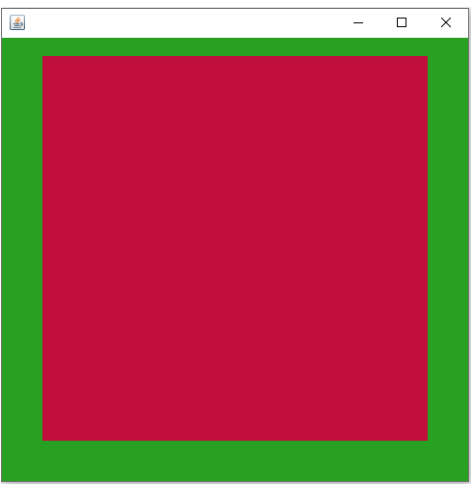
3. 布局管理器
-
流式布局
import java.awt.*; import java.awt.event.WindowAdapter; import java.awt.event.WindowEvent; public class TestFlowLayout { public static void main(String[] args){ Frame frame = new Frame(); // 组件-按钮 Button button1 = new Button("button1"); Button button2 = new Button("button2"); Button button3 = new Button("button3"); // 设置为流式布局 按钮 默认居中 // frame.setLayout(new FlowLayout()); // frame.setLayout(new FlowLayout(FlowLayout.LEFT)); 左 frame.setLayout(new FlowLayout(FlowLayout.RIGHT));// 右 frame.setSize(200,200); // 把按钮添加上去 frame.add(button1); frame.add(button2); frame.add(button3); frame.setVisible(true); frame.addWindowListener(new WindowAdapter() { // 结束程序 @Override public void windowClosing(WindowEvent e) { System.exit(0); } }); } }运行结果:
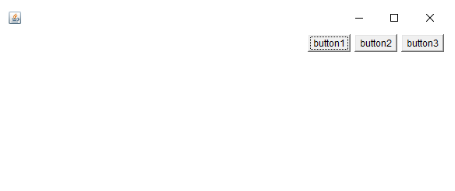
-
东南西北中
import java.awt.*; import java.awt.event.WindowAdapter; import java.awt.event.WindowEvent; public class TestBorderLayout { public static void main(String[] args) { Frame frame = new Frame("TestBorderLayout"); Button east = new Button("East"); Button north = new Button("North"); Button west = new Button("West"); Button south = new Button("South"); Button center = new Button("Center"); frame.add(east,BorderLayout.EAST);// 把这个按钮添加到这个位置 frame.add(north,BorderLayout.NORTH); frame.add(west,BorderLayout.WEST); frame.add(south,BorderLayout.SOUTH); frame.add(center,BorderLayout.CENTER); frame.setSize(200,200); frame.setVisible(true); frame.addWindowListener(new WindowAdapter() { // 结束程序 @Override public void windowClosing(WindowEvent e) { System.exit(0); } }); } }运行结果:
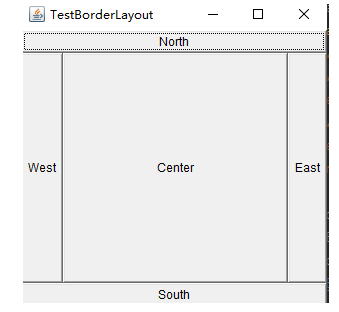
- 表格布局
import java.awt.*;
import java.awt.event.WindowAdapter;
import java.awt.event.WindowEvent;
public class TestGridLayout {
public static void main(String[] args) {
Frame frame = new Frame("TestFridLayout");
Button btn1 = new Button("btn1");
Button btn2 = new Button("btn2");
Button btn3 = new Button("btn3");
Button btn4 = new Button("btn4");
Button btn5 = new Button("btn5");
Button btn6 = new Button("btn6");
frame.setLayout(new GridLayout(3,2));// 3行2列
// 自动填充
frame.add(btn1);
frame.add(btn2);
frame.add(btn3);
frame.add(btn4);
frame.add(btn5);
frame.add(btn6);
frame.pack();// Java 函数!自动布局
frame.setVisible(true);
frame.addWindowListener(new WindowAdapter() {
// 结束程序
@Override
public void windowClosing(WindowEvent e) {
System.exit(0);
}
});
}
}
运行结果:
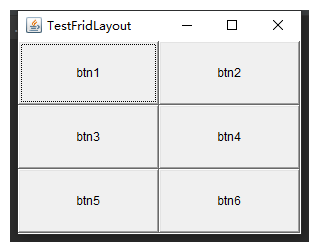
练习:
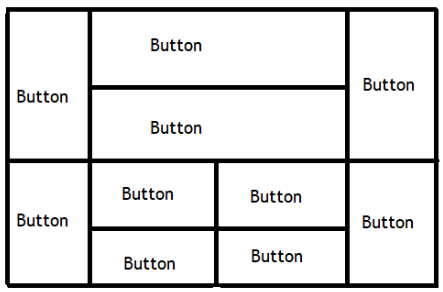
分析过程:

import java.awt.*;
import java.awt.event.WindowAdapter;
import java.awt.event.WindowEvent;
public class ExDemo {
public static void main(String[] args){
// 总 Frame
Frame frame = new Frame();
frame.setSize(400,300);
frame.setLocation(300,400);
frame.setBackground(Color.black);
frame.setVisible(true);
frame.setLayout(new GridLayout(2,1));
// 4个面板
Panel p1 = new Panel(new BorderLayout());
Panel p2 = new Panel(new GridLayout(2,1));
Panel p3 = new Panel(new BorderLayout());
Panel p4 = new Panel(new GridLayout(2,2));
// 上面部分
p1.add(new Button("East-1"),BorderLayout.EAST);
p1.add(new Button("West-1"),BorderLayout.WEST);
p2.add(new Button("p2-btn-1"));
p2.add(new Button("p2-btn-2"));
p1.add(p2,BorderLayout.CENTER);
// 下面部分
p3.add(new Button("East-1"),BorderLayout.EAST);
p3.add(new Button("West-1"),BorderLayout.WEST);
// 中间4个
for (int i = 0; i < 4; i++) {
p4.add(new Button("for-"+i));
}
p3.add(p4,BorderLayout.CENTER);
frame.add(p1);
frame.add(p3);
frame.addWindowListener(new WindowAdapter() {
// 结束程序
@Override
public void windowClosing(WindowEvent e) {
System.exit(0);
}
});
}
}
运行结果:
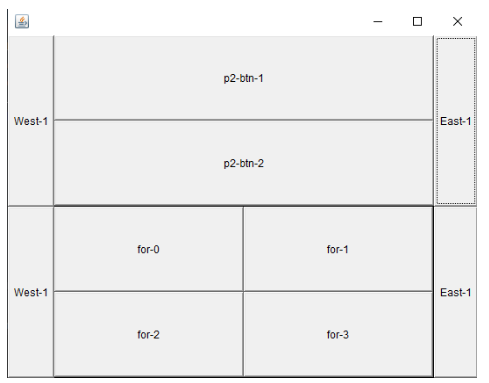
总结:
- Frame是一个顶级窗口
- Panel无法单独显示,必须添加到某个容器中
- 布局管理器
- 流失
2. 东南西北中
3. 表格
- 流失
- 大小,定位,背景颜色,可见性,监听
4.事件监听
事件监听:当某个事情发生的时候,干什么?
import java.awt.*;
import java.awt.event.ActionEvent;
import java.awt.event.ActionListener;
import java.awt.event.WindowAdapter;
import java.awt.event.WindowEvent;
public class TestActionEvent {
public static void main(String[] args){
// 按下按钮,触发一些事件
Frame frame = new Frame();
Button button = new Button("Button");
// 因为addActionListener()需要一个 ActionListener,所以我们需要构造一个 ActionListener
MyActionListener myActionListener = new MyActionListener();
button.addActionListener(myActionListener);
frame.add(button,BorderLayout.CENTER);
frame.pack();
windowClose(frame);// 关闭窗口
frame.setVisible(true);
}
// 关闭窗体事件
private static void windowClose(Frame frame){
frame.addWindowListener(new WindowAdapter() {
@Override
public void windowClosing(WindowEvent e) {
System.exit(0);
}
});
}
}
// 事件监听
class MyActionListener implements ActionListener{
@Override
public void actionPerformed(ActionEvent e) {
System.out.println("aaa");
}
}
运行结果:
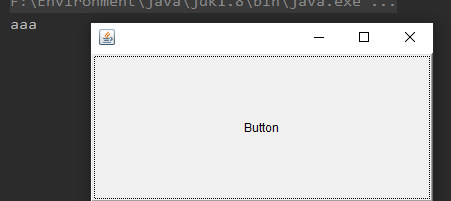
多个按钮,共享一个事件
import java.awt.*;
import java.awt.event.ActionEvent;
import java.awt.event.ActionListener;
import java.awt.event.WindowAdapter;
import java.awt.event.WindowEvent;
public class TestActionTwo {
public static void main(String[] args){
// 两个按钮,实现同一个监听
// 开始 停止
Frame frame = new Frame();
frame.setSize(400,300);
Button button1 = new Button("start");
Button button2 = new Button("stop");
Panel p1 = new Panel(new GridLayout(2,1));
button2.setActionCommand("button2-stop");
MyMonitor myMonitor = new MyMonitor();
button1.addActionListener(myMonitor);
button2.addActionListener(myMonitor);
p1.add(button1);
p1.add(button2);
frame.setVisible(true);
frame.add(p1);
frame.addWindowListener(new WindowAdapter() {
// 结束程序
@Override
public void windowClosing(WindowEvent e) {
System.exit(0);
}
});
}
}
class MyMonitor implements ActionListener{
@Override
public void actionPerformed(ActionEvent e) {
System.out.println("按钮被点击了:msg"+ e.getActionCommand());
}
}
运行结果:
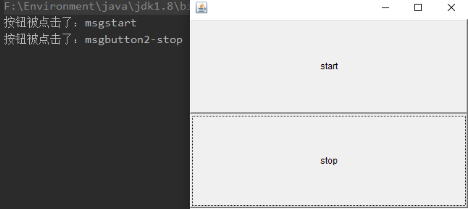
5. 输入框TextField监听
import java.awt.*;
import java.awt.event.ActionEvent;
import java.awt.event.ActionListener;
import java.awt.event.WindowAdapter;
import java.awt.event.WindowEvent;
public class TestText01 {
public static void main(String[] args) {
// 启动!就一个
Frame frame = new Frame();
new MyFrame();
windowClose(frame);
}
private static void windowClose(Frame frame){
frame.addWindowListener(new WindowAdapter() {
@Override
public void windowClosing(WindowEvent e) {
System.exit(0);
}
});
}
}
class MyFrame extends Frame{
public MyFrame(){
TextField testField = new TextField();
add(testField);
// 监听这个文本框输入的文字
MyActionListener2 myActionListener2 = new MyActionListener2();
// 按下 enter 就会触发这个输入框事件
testField.addActionListener(myActionListener2);
// 设置替换编码
testField.setEchoChar('*');
setVisible(true);
pack();
}
}
class MyActionListener2 implements ActionListener{
@Override
public void actionPerformed(ActionEvent e) {
TextField field = (TextField) e.getSource();// 获得一些资源
System.out.println(field.getText());// 获得输入框中的文本
field.setText("");
}
}
运行结果:
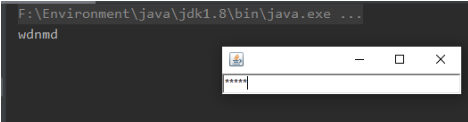
6. 简易计算器,组合+内部类回顾复习!
oop原则:组合,大于继承!
class A extemds B{
// 继承
}
class A{
// 组合
public B b;
}
面向过程写法:
import java.awt.*;
import java.awt.event.ActionEvent;
import java.awt.event.ActionListener;
// 简易计算器
public class TestCalc {
public static void main(String[] args) {
new Calculator();
}
}
// 计算器
class Calculator extends Frame{
public Calculator(){
// 3个文本框
TextField num1 = new TextField(10);// 字符数
TextField num2 = new TextField(10);// 字符数
TextField num3 = new TextField(10);// 字符数
// 1个按钮
Button button = new Button("=");
button.addActionListener(new MyCalculatorListener(num1,num2,num3));
//1个标签
Label label = new Label("+");
// 布局
setLayout(new FlowLayout());
add(num1);
add(label);
add(num2);
add(button);
add(num3);
pack();
setVisible(true);
}
}
// 监听器类
class MyCalculatorListener implements ActionListener{
// 获取三个变量
private TextField num1,num2,num3;
public MyCalculatorListener(TextField num1,TextField num2,TextField num3){
this.num1 = num1;
this.num2 = num2;
this.num3 = num3;
}
@Override
public void actionPerformed(ActionEvent e) {
// 1.获得加数和被加数
int n1 = Integer.parseInt(num1.getText());
int n2 = Integer.parseInt(num2.getText());
// 2.将这个值 + 发运算后,放到第三个框
num3.setText(""+(n1+n2));
// 3.清除前两个框
num1.setText("");
num2.setText("");
}
}
运行结果:

面向对象写法:
import java.awt.*;
import java.awt.event.ActionEvent;
import java.awt.event.ActionListener;
// 简易计算器
public class TestCalc {
public static void main(String[] args) {
new Calculator().loadFrame();
}
}
// 计算器类
class Calculator extends Frame{
// 属性
TextField num1,num2,num3;
// 方法
public void loadFrame(){
// 3个文本框
num1 = new TextField(10);// 字符数
num2 = new TextField(10);// 字符数
num3 = new TextField(10);// 字符数
// 1个按钮
Button button = new Button("=");
Label label = new Label("+");
button.addActionListener(new MyCalculatorListener(this));
// 布局
setLayout(new FlowLayout());
add(num1);
add(label);
add(num2);
add(button);
add(num3);
pack();
setVisible(true);
}
}
// 监听器类
class MyCalculatorListener implements ActionListener{
// 获取计算器这个对象,在一个类中组合另外一个类
Calculator calculator = null;
public MyCalculatorListener(Calculator calculator){
this.calculator = calculator;
}
@Override
public void actionPerformed(ActionEvent e) {
// 1.获得加数和被加数
// 2.将这个值 + 发运算后,放到第三个框
// 3.清除前两个框
int n1 = Integer.parseInt(calculator.num1.getText());
int n2 = Integer.parseInt(calculator.num2.getText());
calculator.num3.setText(""+(n1+n2));
calculator.num1.setText("");
calculator.num2.setText("");
}
}
内部类:
更好的包装
import java.awt.*;
import java.awt.event.ActionEvent;
import java.awt.event.ActionListener;
// 简易计算器
public class TestCalc {
public static void main(String[] args) {
new Calculator().loadFrame();
}
}
// 计算器类
class Calculator extends Frame{
// 属性
TextField num1,num2,num3;
// 方法
public void loadFrame(){
// 3个文本框
num1 = new TextField(10);// 字符数
num2 = new TextField(10);// 字符数
num3 = new TextField(10);// 字符数
// 1个按钮
Button button = new Button("=");
Label label = new Label("+");
button.addActionListener(new MyCalculatorListener());
// 布局
setLayout(new FlowLayout());
add(num1);
add(label);
add(num2);
add(button);
add(num3);
pack();
setVisible(true);
}
// 监听器类
// 内部类最大的好处,就是可以畅通无阻的访问外部属性和方法
private class MyCalculatorListener implements ActionListener{
@Override
public void actionPerformed(ActionEvent e) {
// 1.获得加数和被加数
// 2.将这个值 + 发运算后,放到第三个框
// 3.清除前两个框
int n1 = Integer.parseInt(num1.getText());
int n2 = Integer.parseInt(num2.getText());
num3.setText(""+(n1+n2));
num1.setText("");
num2.setText("");
}
}
}
7.画笔
import java.awt.*;
public class TestPaint {
public static void main(String[] args) {
new MyPaint().loadFrame();
}
}
class MyPaint extends Frame{
public void loadFrame(){
setBounds(200,200,600,500);
setVisible(true);
}
// 画笔
@Override
public void paint(Graphics g) {
// 画笔,需要有颜色,画笔可以画画
// g.setColor(Color.rad);
// g.drawOval(100,100,100,100);
g.fillOval(100,100,100,100);// 实心的圆
// g.setColor(Color.GREEN);
g.fillRect(150,200,150,200);
// 养成习惯,画笔用完,将它还原到最初的颜色
}
运行结果:
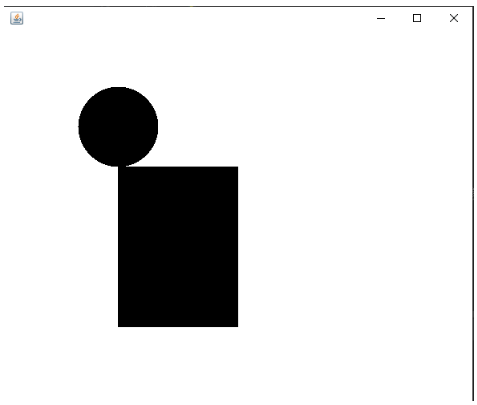
8.鼠标监听
import java.awt.*;
import java.awt.event.MouseAdapter;
import java.awt.event.MouseEvent;
import java.util.ArrayList;
import java.util.Iterator;
// 鼠标监听事件
public class TesrMouseListener {
public static void main(String[] args) {
new MyFrame("画笔");
}
}
// 自己的类
class MyFrame extends Frame{
// 画画需要画笔,需要监听鼠标当前的位置,需要集合来存储这个点
ArrayList points;
public MyFrame(String title) {
super(title);
setBounds(200,200,400,300);
// 存鼠标点击的点
points = new ArrayList<>();
setVisible(true);
// 鼠标监听器,针对这个窗口
this.addMouseListener(new MyMouseListener());
}
@Override
public void paint(Graphics g) {
// 画画,监听鼠标的事件
Iterator iterator = points.iterator();
while (iterator.hasNext()){
Point point = (Point) iterator.next();
g.setColor(Color.BLUE);
g.fillOval(point.x,point.y,10,10);
}
}
// 添加一个点到界面上
public void addPaint(Point point){
points.add(point);
}
// 适配器模式
private class MyMouseListener extends MouseAdapter{
// 鼠标 按下,弹起,按住不放
@Override
public void mousePressed(MouseEvent e) {
MyFrame frame = (MyFrame) e.getSource();
// 这个我们点击的时候,就会在界面上产生一个点
frame.addPaint(new Point(e.getX(),e.getY()));
// 每次点击鼠标都需要重新画一遍
frame.repaint();
}
}
}
运行结果:
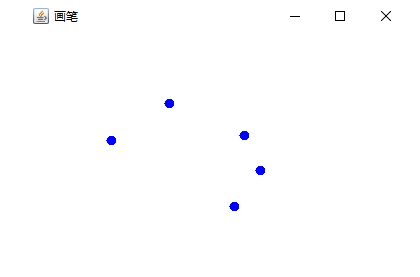
9.窗口监听
import java.awt.*;
import java.awt.event.WindowAdapter;
import java.awt.event.WindowEvent;
public class TestWindow {
public static void main(String[] args) {
new WindowFrame();
}
}
class WindowFrame extends Frame {
public WindowFrame(){
setBackground(Color.blue);
setBounds(100,100,200,200);
setVisible(true);
this.addWindowListener(
//匿名内部类
new WindowAdapter() {
// 主要用到
// 关闭窗口
@Override
public void windowClosing(WindowEvent e) {
System.out.println("windowClosing");
System.exit(0);
}
// 激活窗口
@Override
public void windowActivated(WindowEvent e) {
WindowFrame source = (WindowFrame) e.getSource();
source.setTitle("被激活了");
System.out.println("windowActivated");
}
}
);
}
}
运行结果:
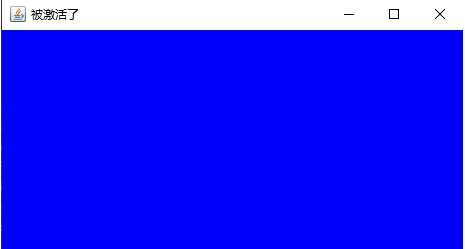
10.键盘监听
import java.awt.*;
import java.awt.event.KeyAdapter;
import java.awt.event.KeyEvent;
public class TestKeyListener {
public static void main(String[] args) {
new KeyFrame();
}
}
class KeyFrame extends Frame {
public KeyFrame(){
setBounds(1,2,300,400);
setVisible(true);
this.addKeyListener(new KeyAdapter() {
// 键盘按下
@Override
public void keyPressed(KeyEvent e) {
// 获得键盘下的键是哪一个,当前的码
int keyCode = e.getKeyCode(); // 不需要去记录这个数值,直接使用静态属性 VK_XXX
System.out.println(keyCode);
if (keyCode == KeyEvent.VK_UP){
System.out.println("你按下了上键");
}
// 根据按下不同操作,产生不同结果
}
});
}
}
运行结果:
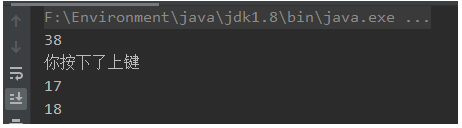
Swing
1.窗口、面板
import javax.swing.*;
import java.awt.*;
public class JFrameDemo {
// init(); 初始化
public void init(){
// 顶级窗口
JFrame jf = new JFrame("这是一个JFrame窗口");
jf.setVisible(true);
jf.setBounds(100,100,200,200);
jf.setBackground(Color.cyan);
// 设置文字 JLabel
JLabel label = new JLabel("欢迎来到德莱联盟");
jf.add(label);
// 关闭事件
jf.setDefaultCloseOperation(WindowConstants.EXIT_ON_CLOSE);
}
public static void main(String[] args) {
// 建立一个窗口
new JFrameDemo().init();
}
}
import javax.swing.*;
import java.awt.*;
public class JFrameDemo02 {
public static void main(String[] args) {
new MyJframe2().init();
}
}
class MyJframe2 extends JFrame {
public void init(){
this.setBounds(10,10,200,300);
this.setVisible(true);
JLabel label = new JLabel("欢迎来到德莱联盟");
this.add(label);
// 让文本标签居中 设置水平对齐
label.setHorizontalAlignment(SwingConstants.CENTER);
// 获得一个容器
Container container = this.getContentPane();
container.setBackground(Color.YELLOW);
}
}
运行结果:
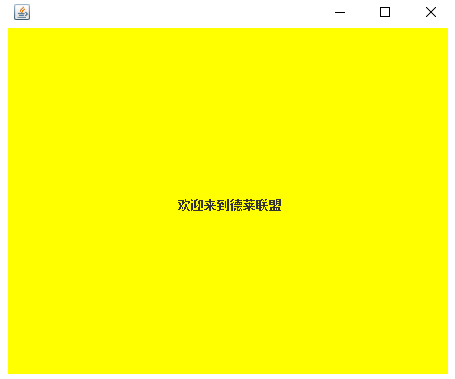
2.弹窗
import javax.swing.*;
import java.awt.*;
import java.awt.event.ActionEvent;
import java.awt.event.ActionListener;
// 主窗口
public class DialogDemo extends JFrame{
public DialogDemo(){
this.setVisible(true);
this.setSize(700,500);
this.setDefaultCloseOperation(WindowConstants.EXIT_ON_CLOSE);
// JFrame 放东西,容器
Container container = this.getContentPane();
// 绝对布局
container.setLayout(null);
// 按钮
JButton button = new JButton("点击弹出一个对话框"); //创建
button.setBounds(30,30,200,50);
// 点击这个按钮的时候,弹出一个弹窗
button.addActionListener(new ActionListener() {
@Override
public void actionPerformed(ActionEvent e) {
// 弹窗
new MyDialogDemo();
}
});
container.add(button);
}
public static void main(String[] args) {
new DialogDemo();
}
}
// 弹窗的窗口
class MyDialogDemo extends JDialog{
public MyDialogDemo(){
this.setVisible(true);
this.setBounds(100,100,500,500);
Container container = this.getContentPane();
container.setLayout(null);
container.add(new Label("Java"));
}
}
运行结果:
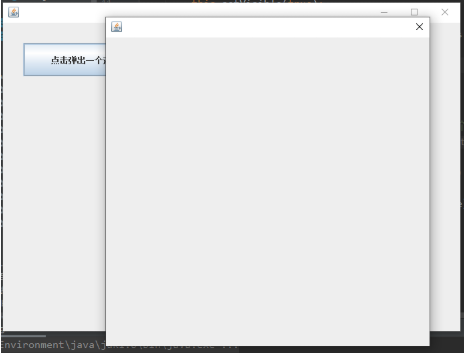
3.标签
图标 ICON
import javax.swing.*;
import java.awt.*;
// 图标,需要实现类,Frame继承
public class IconDemo extends JFrame implements Icon {
private int width;
private int height;
public IconDemo(){}
public IconDemo(int width,int height){
this.width = width;
this.height = height;
}
public void init(){
IconDemo iconDemo = new IconDemo(15,15);
// 图片放在标签,也可以放在按钮上
JLabel label = new JLabel("icontest",iconDemo,SwingConstants.CENTER);
Container container = getContentPane();
container.add(label);
this.setVisible(true);
this.setDefaultCloseOperation(WindowConstants.EXIT_ON_CLOSE);
}
public static void main(String[] args) {
new IconDemo().init();
}
@Override
public void paintIcon(Component c, Graphics g, int x, int y) {
g.fillOval(x,y,width,height);
}
@Override
public int getIconWidth() {
return this.width;
}
@Override
public int getIconHeight() {
return this.height;
}
}
运行结果:
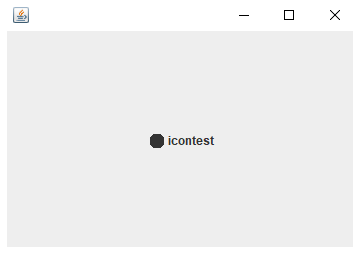
图片 ICON
import javax.swing.*;
import java.awt.*;
import java.net.URL;
public class ImageIconDemo extends JFrame {
public ImageIconDemo(){
JLabel label = new JLabel("ImageIcon");
// 获取图片的地址
URL url = ImageIconDemo.class.getResource("tx.jpg");
ImageIcon imageIcon = new ImageIcon(url);
label.setIcon(imageIcon);
label.setHorizontalAlignment(SwingConstants.CENTER);
Container container = getContentPane();
container.add(label);
setVisible(true);
setDefaultCloseOperation(WindowConstants.EXIT_ON_CLOSE);
setBounds(100,100,200,200);
}
public static void main(String[] args) {
new ImageIconDemo();
}
}
运行结果:
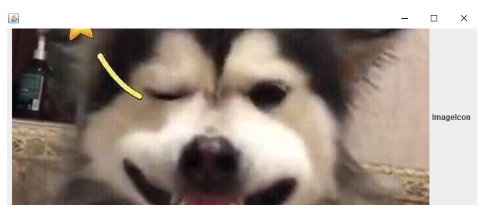
4.面板
JPanel
import javax.swing.*;
import java.awt.*;
public class JPanelDemo extends JFrame {
public JPanelDemo(){
Container container = this.getContentPane();
container.setLayout(new GridLayout(2,1,10,10)); // 间距
JPanel panel1 = new JPanel(new GridLayout(1,3));
JPanel panel2 = new JPanel(new GridLayout(1,2));
JPanel panel3 = new JPanel(new GridLayout(2,1));
JPanel panel4 = new JPanel(new GridLayout(3,2));
panel1.add(new JButton("1"));
panel1.add(new JButton("1"));
panel1.add(new JButton("1"));
panel2.add(new JButton("2"));
panel2.add(new JButton("2"));
panel3.add(new JButton("3"));
panel3.add(new JButton("3"));
panel4.add(new JButton("4"));
panel4.add(new JButton("4"));
panel4.add(new JButton("4"));
panel4.add(new JButton("4"));
panel4.add(new JButton("4"));
panel4.add(new JButton("4"));
container.add(panel1);
container.add(panel2);
container.add(panel3);
container.add(panel4);
this.setVisible(true);
this.setSize(50,500);
this.setDefaultCloseOperation(WindowConstants.EXIT_ON_CLOSE);
}
public static void main(String[] args) {
new JPanelDemo();
}
}
运行结果:
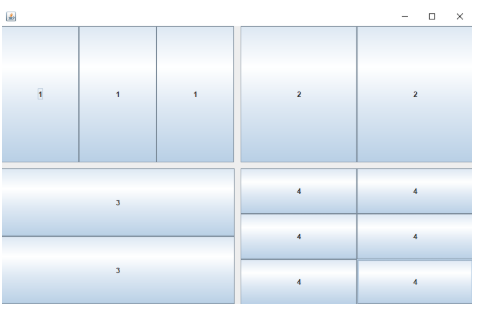
JScrollPane
import javax.swing.*;
import java.awt.*;
public class JScrollDemo extends JFrame {
public JScrollDemo(){
Container container = this.getContentPane();
// 文本域
JTextArea textArea = new JTextArea(20,50);
textArea.setText("Java");
// Scroll 面板
JScrollPane scrollPane = new JScrollPane(textArea);
container.add(scrollPane);
this.setVisible(true);
this.setBounds(100,100,300,350);
this.setDefaultCloseOperation(WindowConstants.EXIT_ON_CLOSE);
}
public static void main(String[] args) {
new JScrollDemo();
}
}
运行结果:
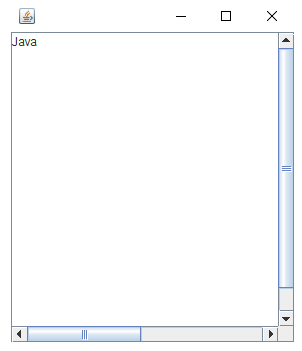
5.按钮
图片按钮
import javax.swing.*;
import java.awt.*;
import java.net.URL;
public class JButtonDemo01 extends JFrame {
public JButtonDemo01(){
Container container = this.getContentPane();
// 将一个图片变为图标
URL resour = JButtonDemo01.class.getResource("tx.jpg");
Icon icon = new ImageIcon(resour);
// 把这个图标放在按钮上
JButton button = new JButton();
button.setIcon(icon);
button.setToolTipText("图片按钮");
// add
container.add(button);
this.setVisible(true);
this.setSize(500,300);
this.setDefaultCloseOperation(WindowConstants.EXIT_ON_CLOSE);
}
public static void main(String[] args) {
new JButtonDemo01();
}
}
运行结果:
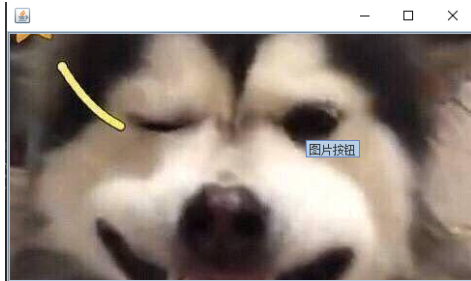
单选按钮
import javax.swing.*;
import java.awt.*;
import java.net.URL;
public class JButtonDemo02 extends JFrame {
public JButtonDemo02(){
Container container = this.getContentPane();
// 将一个图片变为图标
URL resour = JButtonDemo01.class.getResource("tx.jpg");
Icon icon = new ImageIcon(resour);
// 单选框
JRadioButton radioButton1 = new JRadioButton("JRadioButton01");
JRadioButton radioButton2 = new JRadioButton("JRadioButton02");
JRadioButton radioButton3 = new JRadioButton("JRadioButton03");
// 由于单选框只能选择一个,分组,一个组中只能选择一个
ButtonGroup group = new ButtonGroup();
group.add(radioButton1);
group.add(radioButton2);
group.add(radioButton3);
container.add(radioButton1,BorderLayout.CENTER);
container.add(radioButton2,BorderLayout.NORTH);
container.add(radioButton3,BorderLayout.SOUTH);
this.setVisible(true);
this.setSize(500,300);
this.setDefaultCloseOperation(WindowConstants.EXIT_ON_CLOSE);
}
public static void main(String[] args) {
new JButtonDemo02();
}
}
运行结果:
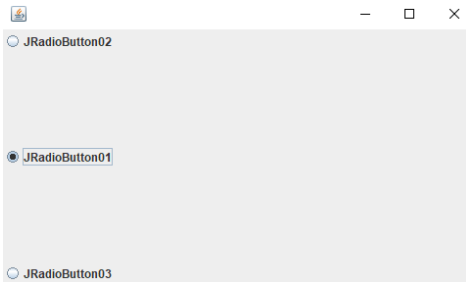
多选按钮
import javax.swing.*;
import java.awt.*;
import java.net.URL;
public class JButtonDemo03 extends JFrame {
public JButtonDemo03(){
Container container = this.getContentPane();
// 将一个图片变为图标
URL resour = JButtonDemo01.class.getResource("tx.jpg");
Icon icon = new ImageIcon(resour);
// 多选框
JCheckBox checkBox01 = new JCheckBox("checkBox01");
JCheckBox checkBox02 = new JCheckBox("checkBox02");
container.add(checkBox01,BorderLayout.NORTH);
container.add(checkBox02,BorderLayout.SOUTH);
this.setVisible(true);
this.setSize(500,300);
this.setDefaultCloseOperation(WindowConstants.EXIT_ON_CLOSE);
}
public static void main(String[] args) {
new JButtonDemo03();
}
}
运行结果:
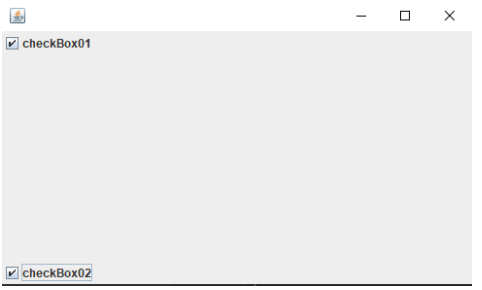
6.列表
下拉框
import javax.swing.*;
import java.awt.*;
public class TestComboboxDemo01 extends JFrame {
public TestComboboxDemo01(){
Container container = this.getContentPane();
JComboBox status = new JComboBox();
status.addItem(null);
status.addItem("正在热映");
status.addItem("已下架");
status.addItem("即将上映");
container.add(status);
this.setVisible(true);
this.setSize(500,500);
this.setDefaultCloseOperation(WindowConstants.EXIT_ON_CLOSE);
}
public static void main(String[] args) {
new TestComboboxDemo01();
}
}
运行结果:
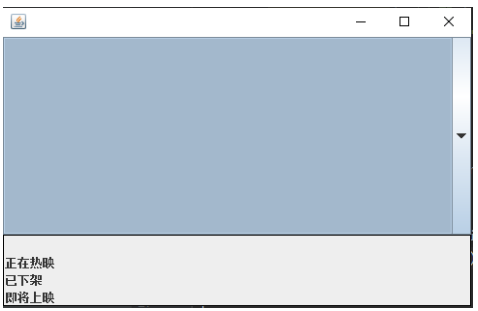
列表框
import javax.swing.*;
import java.awt.*;
import java.util.Vector;
public class TestComboboxDemo02 extends JFrame {
public TestComboboxDemo02(){
Container container = this.getContentPane();
// 生成列表的内容
// String[] contents = {"1","2","3"};
Vector contents = new Vector();
// 列表中需要放入内容
JList jlist = new JList(contents);
contents.add("zhangsan");
contents.add("lisi");
contents.add("wangwu");
container.add(jlist);
this.setVisible(true);
this.setSize(500,500);
this.setDefaultCloseOperation(WindowConstants.EXIT_ON_CLOSE);
}
public static void main(String[] args) {
new TestComboboxDemo02();
}
}
运行结果:
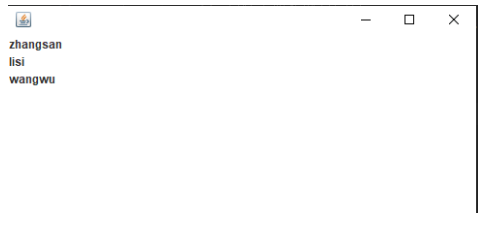
应用场景
- 选择地区,或者一些单个选项(超过两个用多选)
- 列表,展示信息,一般是动态扩容
7.文本框
文本框
import javax.swing.*;
import java.awt.*;
public class TestComboboxDemo03 extends JFrame {
public TestComboboxDemo03(){
Container container = this.getContentPane();
JTextField textField = new JTextField("hello");
JTextField textField1 = new JTextField("world",20);
container.add(textField,BorderLayout.NORTH);
container.add(textField1,BorderLayout.SOUTH);
this.setVisible(true);
this.setSize(500,500);
this.setDefaultCloseOperation(WindowConstants.EXIT_ON_CLOSE);
}
public static void main(String[] args) {
new TestComboboxDemo03();
}
}
运行结果:
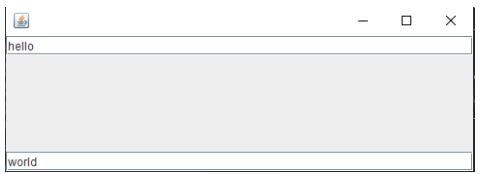
密码框
import javax.swing.*;
import java.awt.*;
public class TestTextDemo02 extends JFrame {
public TestTextDemo02(){
Container container = this.getContentPane();
// 尽量用面板操作
JPasswordField passwordField = new JPasswordField();
passwordField.setEchoChar('*');
container.add(passwordField);
this.setVisible(true);
this.setSize(500,500);
this.setDefaultCloseOperation(WindowConstants.EXIT_ON_CLOSE);
}
public static void main(String[] args) {
new TestTextDemo02();
}
}
运行结果
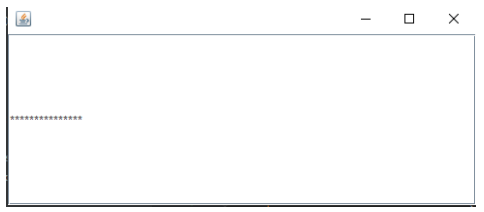
文本域
import javax.swing.*;
import java.awt.*;
public class JScrollDemo extends JFrame {
public JScrollDemo(){
Container container = this.getContentPane();
// 文本域
JTextArea textArea = new JTextArea(20,50);
textArea.setText("Java");
// Scroll 面板
JScrollPane scrollPane = new JScrollPane(textArea);
container.add(scrollPane);
this.setVisible(true);
this.setBounds(100,100,300,350);
this.setDefaultCloseOperation(WindowConstants.EXIT_ON_CLOSE);
}
public static void main(String[] args) {
new JScrollDemo();
}
}
贪吃蛇
StartGame
import javax.swing.*;
public class StartGame {
public static void main(String[] args) {
JFrame frame = new JFrame();
frame.setBounds(10,10,900,720);
frame.setResizable(false); // 窗口大小不可变
frame.setDefaultCloseOperation(WindowConstants.EXIT_ON_CLOSE);
// 正常游戏界面都应该在面板上
frame.add(new GamePanel());
frame.setVisible(true);
}
}
Data
import javax.swing.*;
import java.net.URL;
public class Data {
// 相对路径 tx.jpg
// 绝对路径 / 相当于当前的项目
public static URL headerURL = Data.class.getResource("statics/header.png");
public static ImageIcon header = new ImageIcon(headerURL);
public static URL upURL = Data.class.getResource("statics/up.png");
public static URL downURL = Data.class.getResource("statics/down.png");
public static URL leftURL = Data.class.getResource("statics/left.png");
public static URL rightURL = Data.class.getResource("statics/right.png");
public static ImageIcon up =new ImageIcon(upURL);
public static ImageIcon down =new ImageIcon(downURL);
public static ImageIcon left =new ImageIcon(leftURL);
public static ImageIcon right =new ImageIcon(rightURL);
public static URL bodyURL = Data.class.getResource("statics/body.png");
public static ImageIcon body = new ImageIcon(bodyURL);
public static URL foodURL = Data.class.getResource("statics/food.png");
public static ImageIcon food = new ImageIcon(foodURL);
}
GamePanel
import javax.swing.*;
import java.awt.*;
import java.awt.event.ActionEvent;
import java.awt.event.ActionListener;
import java.awt.event.KeyEvent;
import java.awt.event.KeyListener;
import java.util.Random;
// 游戏面板
public class GamePanel extends JPanel implements KeyListener, ActionListener {
// 定义蛇的数据结构
int lenth; // 蛇的长度
int[] snakeX = new int[600];
int[] snakeY = new int[500];
String fx;
boolean isStart = false; // 游戏是否开始,默认是不开始
// 定时器 以ms为单位 1000ms = 1s
Timer timer = new Timer(100,this); // 100毫秒执行一次
// 食物的坐标
int foodx;
int foody;
Random random = new Random();
boolean isFail = false; // 游戏是否结束
int score; // 游戏分数
// 构造器
public GamePanel(){
init();
// 获得焦点和键盘事件
this.setFocusable(true); // 获得焦点事件
this.addKeyListener(this); // 获得键盘监听事件
timer.start(); // 游戏一开始定时器就启动
}
// 初始化方法
public void init(){
lenth = 3;
snakeX[0] = 100;snakeY[0] = 100; // 脑袋的坐标
snakeX[1] = 75;snakeY[1] = 100; // 第一个身体的坐标
snakeX[2] = 50;snakeY[2] = 100; // 第二个身体的坐标
fx = "R"; // 初始化方向向右
// 把食物随机分布在界面上
foodx = 25 + 25*random.nextInt(34);
foody = 75 + 25*random.nextInt(24);
score = 0; // 初始化游戏分数
}
// 画组件 绘制面板,游戏中的所有东西,都是用这个画笔来画
@Override
protected void paintComponent(Graphics g) {
super.paintComponent(g); // 清屏
// 绘制静态的面板
this.setBackground(Color.WHITE);
Data.header.paintIcon(this,g,25,11); // 头部广告栏画上去
g.fillRect(25,75,850,600); // 默认的游戏界面
// 画积分
g.setColor(Color.white);
g.setFont(new Font("微软雅黑",Font.BOLD,18));
g.drawString("长度"+lenth,750,35);
g.drawString("分数"+score,750,55);
// 画食物
Data.food.paintIcon(this,g,foodx,foody);
// 把蛇画上去
if (fx.equals("R")){
Data.right.paintIcon(this,g,snakeX[0],snakeY[0]); // 蛇头初始化向右,需要通过方向来判断
}else if (fx.equals("L")){
Data.left.paintIcon(this,g,snakeX[0],snakeY[0]);
}else if (fx.equals("U")){
Data.up.paintIcon(this,g,snakeX[0],snakeY[0]);
}else if (fx.equals("D")){
Data.down.paintIcon(this,g,snakeX[0],snakeY[0]);
}
for (int i = 1; i < lenth; i++) {
Data.body.paintIcon(this,g,snakeX[i],snakeY[i]); // 身体会增加
}
// 游戏状态
if (isStart == false){
g.setColor(Color.white);
g.setFont(new Font("微软雅黑",Font.BOLD,40)); // 设置字体
g.drawString("按下空格开始游戏",300,300);
}
if (isFail){
g.setColor(Color.RED);
g.setFont(new Font("微软雅黑",Font.BOLD,40)); // 设置字体
g.drawString("失败,按下空格重新开始",200,300);
}
}
// 键盘监听事件
@Override
public void keyPressed(KeyEvent e) {
int keyCode = e.getKeyCode(); // 获取按下的键盘
if(keyCode == KeyEvent.VK_SPACE){
if (isFail){
// 重新开始
isFail = false;
init();
}else { // 否则,暂停游戏
isStart = !isStart; // 取反
}
repaint();
}
// 键盘控制小蛇走向
if (keyCode == KeyEvent.VK_LEFT){
fx = "L";
}else if (keyCode == KeyEvent.VK_RIGHT){
fx = "R";
}else if (keyCode == KeyEvent.VK_UP){
fx = "U";
}else if (keyCode == KeyEvent.VK_DOWN){
fx = "D";
}
}
// 事件监听
@Override
public void actionPerformed(ActionEvent e) {
if (isStart && isFail == false){ // 如果游戏是开始状态,就让蛇动起来
// 吃食物
if (snakeX[0] == foodx && snakeY[0] == foody){
// 长度 + 1
lenth++;
// 每吃一个食物,增加积分
score = score +10;
// 再次随机食物
foodx = 25 + 25*random.nextInt(34);
foody = 75 + 25*random.nextInt(24);
}
// 移动
for (int i = lenth-1; i > 0; i--){
snakeX[i] = snakeX[i-1];
snakeY[i] = snakeY[i-1];
}
// 走向
if (fx.equals("R")){
snakeX[0] = snakeX[0]+25;
if (snakeX[0] > 850){ snakeX[0] = 25;} // 边界判断
}else if (fx.equals("L")){
snakeX[0] = snakeX[0]-25;
if (snakeX[0] < 25){ snakeX[0] = 850;} // 边界判断
}else if (fx.equals("U")){
snakeY[0] = snakeY[0]-25;
if (snakeY[0] < 75){ snakeY[0] = 650;} // 边界判断
}else if (fx.equals("D")){
snakeY[0] = snakeY[0]+25;
if (snakeY[0] > 650){ snakeY[0] = 75;} // 边界判断
}
// 失败判断,撞倒自己就算失败
for (int i = 1; i < lenth; i++) {
// 如果头和身体碰撞,那就说明游戏失败
if (snakeX[i]==snakeX[0] && snakeY[i]==snakeY[0]){
isFail = true;
}
}
repaint(); // 重画页面
}
timer.start(); // 定时器开启
}
@Override
public void keyReleased(KeyEvent e) {
}
@Override
public void keyTyped(KeyEvent e) {
}
}
运行结果:
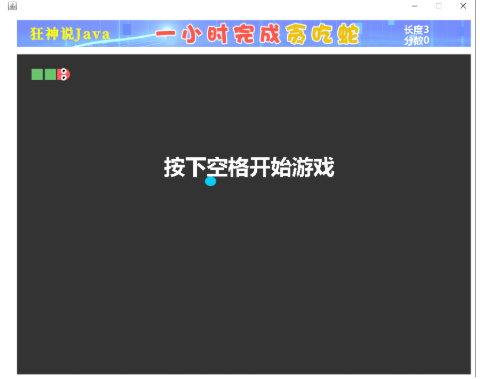
任何时候开始,都为时不晚。




 浙公网安备 33010602011771号
浙公网安备 33010602011771号